Лесно и бързо ръководство за root достъп на Android

След като руутнете телефона си с Android, имате пълен достъп до системата и можете да стартирате много видове приложения, които изискват root достъп.
Всеки път, когато имате някаква заявка, вие отключвате смартфона си и се обръщате към Google за отговори или решение. И не само това, ние също използваме нашите смартфони за извършване на онлайн транзакции, комуникация с приятели чрез видео разговори, резервация на такси, пазаруване онлайн или гледане на любимите ви видеоклипове. Но всички тези дейности също оказват огромно влияние върху мобилните ви данни, което често води до раздути телефонни сметки. Ето защо е изключително важно потребителите да следят внимателно използването на данните си.
Трябва да прочетете: Съвети и трикове за пестене на батерията на Android за удължаване на живота на батерията
За това можете да се възползвате и от приложение за проследяване на данни. Google Play разполага с множество приложения за управление и наблюдение на използването на данни, така че да останете в ограничения и да не преразходвате данните си. Въпреки това, не искаме да се озадачавате в намирането на най-доброто приложение, което ви служи правилно. И така, в тази публикация обсъдихме приложение, което ще ви помогне лесно да управлявате и проследявате използването на данни на Android, без да заемате много място на вашия смартфон.
?
Управлявайте и проследявайте използването на данни с „Проверка на използването на данни“
Когато имате незабавна нужда да поставите ограничение на използването на вашите данни, не можете да мислите да го правите ръчно, инсталирането на приложение на трета страна е най-доброто решение. Кое приложение е по-добро от проверка на използването на данни.
Check Data Usage е преносимо и леко приложение за наблюдение на данни, което може лесно да управлява и проследява използването на данни за мобилен и Wifi интернет и да ви изпраща известия, които ви помагат да не надхвърляте зададения лимит за данни. Това приложение е безплатно и е достъпно в Google Play Store.
Това невероятно приложение има толкова много функции, които биха ви били от полза по много начини.
Характеристики на проверка на използването на данни
Задаване на план за данни:
Тази функция ви позволява да зададете своя план за данни на измервателния уред. За да зададете плана, трябва да докоснете опцията „Задаване на план за данни“ и да въведете своя план. Освен това можете също да зададете дневния лимит, за да наблюдавате ежедневното използване на вашите данни.
Трябва да прочетете: Как да предотвратите срив на приложения за Android
Оптимизирайте интернет:
Някои от приложенията консумират значително количество данни и памет на устройството, тъй като свързаните с него услуги работят във фонов режим, дори ако не използвате приложението. Опцията за оптимизиране на интернет ще освободи паметта и ще ограничи използването на данни.
Изчистване на кеша:
Изчистването и почистването на кеша е много сложно и разочароващо. С функцията Clean Cache на това приложение, само едно докосване и ще се отървете от разхвърляния кеш.
Почистване на RAM:
Приложението също така ви помага да увеличите RAM паметта на телефона си само с едно докосване и да подобрите производителността на телефона си.
Персонализирайте настройките:
Можете да персонализирате настройките, за да зададете лимита си за дневно използване и да получите известие, когато почти достигнете лимита за данни.
Графика за използване на данни:
Получавате подробна графика на дейността си за използване на данни.
Използване от приложение:
Тази функция ви позволява да знаете кои приложения консумират повечето от вашите данни на телефона.
Приложението следи използването на вашите данни и спестява батерията и парите ви. Той показва данните, използвани от приложенията. Освен това ви показва общата история на използване на данни, така че да поддържате съответно лимита си за данни.
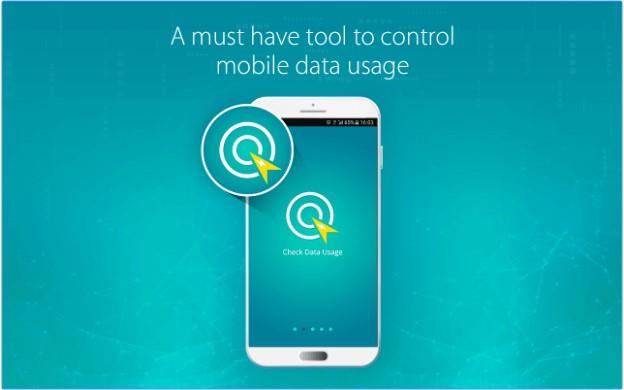
Всички тези функции и предимства правят Check Data Usage експерт, който ефективно управлява използването на данни и помага за поддържането на здравето на устройството. Сега наблюдението на данните не е от голямо значение, тъй като знаете как да управлявате и проследявате използването на данни на Android. Инсталирайте приложението Check Data Usage сега и очаквайте с нетърпение да запазите данни.
Следващо четене: Как да поправите зърнести снимки на Android
Check Data Usage е приложение всичко в едно, което ви помага да управлявате използването на мобилни данни и да проверявате баланса на данните заедно с паметта на устройството. Мониторингът на данните вече не е толкова сложен. Инсталирайте приложението Check Data Usage сега и започнете да пестите от използването на вашите данни!
След като руутнете телефона си с Android, имате пълен достъп до системата и можете да стартирате много видове приложения, които изискват root достъп.
Бутоните на вашия телефон с Android не са само за регулиране на силата на звука или събуждане на екрана. С няколко прости настройки те могат да се превърнат в преки пътища за бързо заснемане на снимки, прескачане на песни, стартиране на приложения или дори активиране на функции за спешни случаи.
Ако сте забравили лаптопа си на работа и имате спешен доклад, който да изпратите на шефа си, какво трябва да направите? Да използвате смартфона си. Още по-сложно е да превърнете телефона си в компютър, за да вършите много задачи едновременно по-лесно.
Android 16 има джаджи за заключен екран, с които можете да променяте заключения екран по ваш избор, което го прави много по-полезен.
Режимът „Картина в картината“ на Android ще ви помогне да свиете видеото и да го гледате в режим „картина в картината“, гледайки видеото в друг интерфейс, за да можете да правите други неща.
Редактирането на видеоклипове на Android ще стане лесно благодарение на най-добрите приложения и софтуер за редактиране на видео, които изброяваме в тази статия. Уверете се, че ще имате красиви, вълшебни и стилни снимки, които да споделяте с приятели във Facebook или Instagram.
Android Debug Bridge (ADB) е мощен и универсален инструмент, който ви позволява да правите много неща, като например намиране на лог файлове, инсталиране и деинсталиране на приложения, прехвърляне на файлове, root и флаш персонализирани ROM-ове, както и създаване на резервни копия на устройства.
С приложения с автоматично щракване. Няма да се налага да правите много, когато играете игри, използвате приложения или задачи, налични на устройството.
Въпреки че няма магическо решение, малки промени в начина, по който зареждате, използвате и съхранявате устройството си, могат да окажат голямо влияние върху забавянето на износването на батерията.
Телефонът, който много хора обичат в момента, е OnePlus 13, защото освен превъзходен хардуер, той притежава и функция, която съществува от десетилетия: инфрачервеният сензор (IR Blaster).







